Applications Android dans dernièrement est devenu très populaire. Et les gens qui savent comment faire de telles applications gagnent beaucoup d'argent.
Découvrez comment créer vous-même votre première application Android. Peut-être que ce sera une mine d'or pour vous. Écumez la crème tant qu'il en reste !
Préparation au développement
Afin de préparer le développement, aucune action ou manipulation particulière n'est requise. Je vais décrire étape par étape ce qui doit être fait. J'ai Windows XP, donc tout ce qui est dit ci-dessous doit être attribué spécifiquement à ce système d'exploitation, bien que les actions sans modifications majeures puissent être appliquées à d'autres systèmes d'exploitation Famille Windows et même Linux.
- Installation du JDK et du JRE
- Installation du SDK Android
Installation de l'environnement de développement Eclipse
Tout est simple ici. Accédez à la section Téléchargements sur le site officiel et téléchargez la version classique. Ensuite, décompressez simplement l'archive où vous voulez, j'ai décidé de le faire dans un répertoire honoraire C:\Éclipse
Installation du plugin ADT pour Eclipse
Lancez Eclipse et ouvrez la boîte de dialogue d'installation du plugin via le menu Aide → Installer un nouveau logiciel. Dans le champ Travailler avec, entrez l'adresse de téléchargement du plugin dl-ssl.google.com/android/eclipse/(si cela ne fonctionne pas, le plugin peut être téléchargé et installé manuellement à partir du lien http://developer.android.com/sdk/eclipse-adt.html), puis les outils de développement apparaîtront dans le tableau ci-dessous, marquez et continuez.
Après une installation réussie, vous pouvez redémarrer l'environnement Eclipse.
Installation de l'environnement Java : JDK et JRE
Si vous n'avez pas encore installé Java Development Kit (JDK) et Java Runtime Environment (JRE), vous devrez les installer. Cela peut être fait sur le site Web d'Oracle. Téléchargez et installez le JDK et le JRE.
Installation du SDK Android
Il ne reste plus qu'à télécharger et installer le dernier SDK Android. Cela se fait sur le site des développeurs Android. J'ai personnellement installé le SDK, toujours dans un répertoire honoraire C:\Android. Après cela, vous devez ajouter des plates-formes et d'autres éléments supplémentaires du SDK. J'ai ajouté toutes les versions disponibles, car je prévois de créer des applications pour des plates-formes antérieures, ainsi qu'un pilote USB et des exemples d'applications.
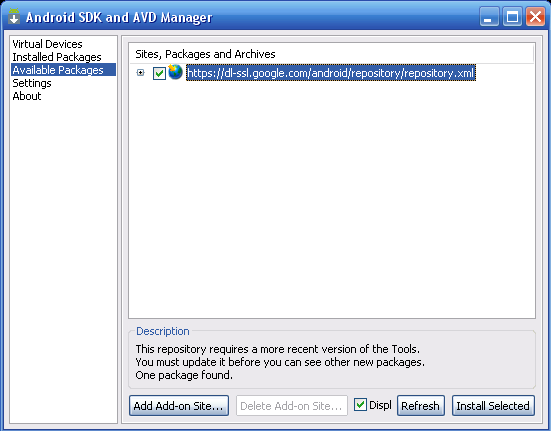
Les préparatifs pour le développement sont terminés. La prochaine étape consiste maintenant à créer l’application.
Création d'une application Android
Avant de créer votre première application, vous pouvez créer un appareil Android virtuel pour y tester rapidement votre logiciel nouvellement écrit. Tout d’abord, je veux vous dire quelques mots sur le périphérique virtuel Android (AVD). Il s'agit d'un smartphone virtuel avec Android OS sur lequel vous pouvez facilement exécuter le programme que vous avez créé. Comme vous pouvez le constater, l'avantage d'Android Virtual Device est que vous pouvez voir clairement comment votre programme fonctionnera sur différents smartphones Android, plutôt que d'acheter le tout. gamme de modèles et testez l'application sur chacun d'eux.
Commençons par créer un virtuel Appareils Android. Suivez le chemin du menu Fenêtre → SDK Android et gestionnaire AVD.
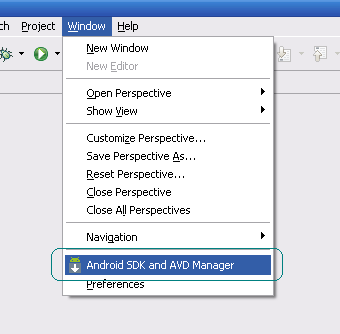
Choisir Nouveau sur le côté droit de la fenêtre, dans la fenêtre qui apparaît, saisissez le nom périphérique virtuel, plate-forme (disons Android 2.1), taille de la carte mémoire (disons 512 Mo), type d'affichage (disons HVGA). Cliquez ensuite sur le bouton Créer AVD ci-dessous.
Créons maintenant un projet. Pour ce faire, suivez le chemin vers le menu Fichier → Nouveau → Autre, dans la liste qui apparaît Android → Projet Android.

A titre d'exemple, je vais vous parler du développement d'un de mes le programme le plus simple UfaTermometr, indiquant la température actuelle à partir de capteurs situés dans l'une des installations de la société énergétique locale.
Après avoir créé le projet, vous verrez une arborescence de répertoires sur la gauche. Tout d’abord, téléchargeons notre icône d’application, ou plutôt 3 icônes pour différentes options. Chargez une image png dans le dossier drawable-hdpi fond transparent 72x72 en taille, 48x48 en drawable-mdpi et le plus petit 36x36 en drawable-ldpi. Vous pouvez le faire simplement en faisant glisser et en déposant les fichiers directement sur l'arborescence. La prochaine étape sera les contrôles. Dans mon programme, seuls trois éléments d'interface étaient nécessaires : ImageView (juste une image du logo de l'application), Button (mettre à jour la valeur de la température) et TextView (afficher la valeur de la température). Tous ces contrôles doivent être décrits dans un fichier XML spécial. Dans l'arbre, il est situé à res → mise en page → main.xml. À bien des égards, la disposition des contrôles est similaire à celle des pages Web ; il y a un remplissage, une marge et un analogue de l'alignement. Code Main.xml de mon application :
< LinearLayout xmlns:android ="http://schemas.android.com/apk/res/android"
android:orientation="verticale"
android:layout_height="fill_parent"
>
< ImageView android:layout_width ="fill_parent"
android:src="@drawable/droid"
Android : layout_margin="0px"
/>
< Button
android:id="@+id/refrbutton"
android:layout_width="wrap_content"
android:layout_height="wrap_content"
android:layout_gravity="center_horizontal|centre"
android:textSize="30px"
Android : rembourrage =" 20px »
Android : layout_marginTop="10dip"
android:text ="Mise à jour"
/>
< TextView
android:layout_width="fill_parent"
android:layout_height="wrap_content"
Android:text="..."
android:textSize="100dip"
android:gravité="center_horizontal"
android:id="@+id/température"
android:textColor="#EEE3C4"
/>
Je ne m'étendrai pas en détail sur le balisage des contrôles, car tout est décrit de manière suffisamment détaillée dans le manuel et est généralement intuitif, en particulier pour ceux qui ont traité de la mise en page html/css et/ou du développement dans n'importe quel environnement visuel (par exemple , Delphes) . La seule chose est de faire attention à la façon dont j'ai chargé une image arbitraire dans ImageView. Le champ src spécifie le chemin commençant par le symbole @ puis spécifiant l'adresse le long de l'arborescence. Dans le dossier res, j'ai créé à l'avance un sous-dossier pouvant être dessiné et j'y ai « jeté » le logo, puis j'ai simplement spécifié le chemin d'accès à ImageView. Facilement? Pour moi, c'est tout à fait vrai.
Le code de l'application lui-même est situé le long du chemin src → « nom de votre package » → « nom de l'application ».java.
Par défaut, un « vide » de la classe principale est créé et vous pouvez danser plus loin. Je ne m'étendrai pas sur les subtilités d'un code aussi simple que dans mon exemple, mais j'expliquerai que la logique du travail s'explique en trois étapes simples :
- Charger la page HTML avec les valeurs de température
- À l'aide d'indicateurs réguliers, « extrayez » la température
- Afficher la valeur de la température dans TextView
Notez que lorsqu'une application nécessite certaines autorisations système, vous devez les spécifier dans le manifeste AndroidManifest.xml. Dans ce cas particulier, nous utilisons une connexion Internet, nous ajoutons donc la ligne en conséquence
En fait, le code lui-même, implémentant la logique de fonctionnement ci-dessus :
package app.test.ufattermometr ;
importer android.app.Activity ;
importer android.os.Bundle ;
importer android.view.View ;
importer android.widget.TextView ;
importer android.widget.Button ;
importer java.io.InputStreamReader ;
importer java.net.URL ;
importer java.net.URLConnection ;
importer java.util.regex.* ;la classe publique UfaTermometr étend l'activité
{@Outrepasser
public void onCreate (Bundle saveInstanceState)
{
super.onCreate(savedInstanceState);
setContentView(R.layout.main);
bouton final Button = (Button) findViewById(R.id.refrbutton);
bouton.setOnClickListener(nouveau Button.OnClickListener() (
public void onClick(View v) // cliquez sur le bouton
{
RafraîchirTemper();
}
});RafraîchirTemper(); // charge la température immédiatement au démarrage
};
//—————————————————————-
chaîne publique GetTemper (URL du site de chaîne) // fonction de chargement de température
{
Température de correspondance de chaîne =
URL url = nouvelle URL (urlsite);
URLConnection conn = url.openConnection();
InputStreamReader rd = new InputStreamReader(conn.getInputStream());
StringBuilder allpage = new StringBuilder();
entier n = 0 ;
tampon de caractères = nouveau caractère ;
tandis que (n >= 0)
{
n = rd.read(buffer, 0, buffer.length);
si (n > 0)
{
allpage.append(buffer, 0, n);
}
}
// travaille avec des habitués
motif final = Pattern.compile
(« [^-+0]+([-+0-9]+)[^<]+[^(а-яА-ЯеЁа-zA-Z0-9)]+([а-яА-ЯеЁa-zA-Z ]+)»);
Matcher matcher = pattern.matcher(allpage.toString());
si (matcher.find())
{
matchtemper = matcher.group(1);
}
retourner matchtemper ;
}
attraper (exception e)
{}
retourner matchtemper ;
};
//—————————————————————-
public void RefreshTemper()
{
final TextView tTemper = (TextView) findViewById(R.id.temper);
Chaîne bashtemp = "" ;
bashtemp = GetTemper( "http://be.bashkirenergo.ru/weather/ufa/");
tTemper.setText(bashtemp.concat("°" )); // affiche la température
};
}
Une fois l’application écrite, vous pouvez la déboguer et la tester.
Lancement et test de l'application
Souvenons-nous de notre machine virtuelle et lançons-la en utilisant le bouton ou le menu habituel Exécuter → Exécuter
Voici l’image que l’on peut alors contempler :
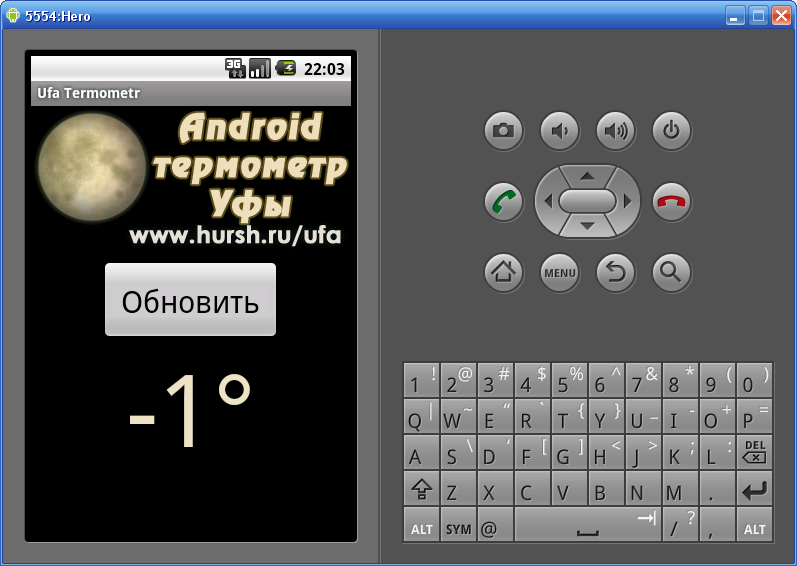
Conclusion
En conclusion, je voudrais dire que, bien sûr, développer des applications pour Android est agréable, assez simple et intéressant. Bien sûr, nous n'avons couvert que la pointe de l'iceberg, mais j'espère que dans l'esprit de ceux d'entre vous qui n'ont jamais essayé quelque chose de ce genre auparavant, une ampoule s'est éteinte et il est fort possible qu'un jour votre application le fasse. être utilisé par des millions de personnes.
Google Play, App Store, Windows Store regorgent d'applications très diverses. Il est faux de supposer que tout cet assortiment a été créé par des professionnels de différents niveaux. De plus en plus d'utilisateurs ordinaires créent des applications simples et pratiques sans aucune compétence en programmation. Nous décrirons en détail ci-dessous où et comment suivre leur exemple, en choisissant comme exemple les programmes pour smartphone basés sur Android.
Qui bénéficiera d’une application auto-créée ?
Si vous décidez de créer une application Android sans compétences en programmation pour le plaisir, vous pouvez alors passer en toute sécurité à la section « Concepteurs en ligne ». Pour ceux qui décident de se lancer dans ce métier pour promouvoir et vulgariser leur projet d'entreprise, de création ou d'entreprise, il est important de déterminer si une application simple et auto-créée leur suffit ou s'ils doivent encore se tourner vers des développeurs expérimentés pour obtenir de l'aide. .
Alors, quand cette option est-elle optimale :
- pour une start-up ou un projet : le public vous pardonnera un certain nombre de défauts, invoquant votre inexpérience ;
- les utilisateurs ont besoin d'une application avec des fonctionnalités simples - une version pratique du site, par exemple ;
- lancer une candidature infructueuse ne vous sera pas pénible - vous la créez, vous travaillez pour l'avenir ;
- vous ne voulez pas dépendre des demandes des développeurs.
À quoi doit ressembler la candidature ?
Avant de créer une application pour Android, vous devez définir les points clés sur lesquels vous vous appuyerez dans votre travail. Vous créez un programme qui fonctionnera sur les smartphones et les tablettes et sera conçu pour résoudre des problèmes pratiques pour l'utilisateur : lui faire découvrir l'actualité, l'aider à faire des achats, remplir des fonctions de communication, etc.
Le public est attiré par les candidatures qui répondent aux points suivants :
- sécurité;
- fonctionnement ininterrompu ;
- navigation pratique;
- compte personnel;
- disponibilité des notifications push ;
- contenu informatif - une personne doit trouver la réponse à toutes ses questions dans l'application.
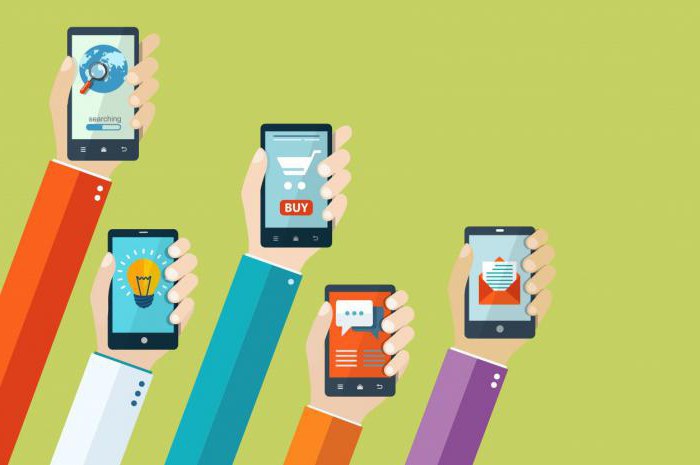
Choisir un générateur d'applications
Puisque nous créons la première application pour Android, n'ayant aucune idée des langages de programmation, les concepteurs en ligne pourront nous aider dans cette affaire. Avant de choisir, lisez attentivement ses caractéristiques. Il doit avoir :
- interface intuitive;
- logique de travail claire;
- la capacité de travailler à la fois avec du code et des graphiques ;
- instructions détaillées, support technique, forum.
Le concepteur doit assurer l'hébergement de l'application, vous donner la possibilité de la gérer, et également publier votre création sur Google Play.
Les dix meilleurs constructeurs en ligne
Pour ceux qui cherchent comment créer une application Android sans compétences, la gamme de concepteurs suivante est proposée, qui répond à toutes les exigences énumérées ci-dessus :
1. Roadie mobile. L'un des services les plus anciens utilisés par Madonna est le Circus of the Sun, au zoo de San Diego. Principalement axé sur les agences de show business, de marketing et de relations publiques. Grâce aux projets créés, vous pouvez vendre des billets et les réutiliser pour un événement spécifique. Le prix d'utilisation du designer n'est pas symbolique : un minimum de 149 $.
2. AppsBuilder. Comment créer une application pour Android ici - il suffit de l'assembler à partir de modèles prêts à l'emploi. De plus, des fonctionnalités destinées aux programmeurs ont été ajoutées au constructeur. Créer une application par mois coûtera ici 49 euros.
3.Viziapps. Le concepteur propose également des modèles prêts à l'emploi pour votre application, ainsi que la possibilité d'envoyer des messages à partir de celle-ci vers des e-mails, Twitter et Facebook. Prix mensuel minimum du forfait : 33 $.
4. iBuildApp. Un constructeur pour ceux qui cherchent comment créer une application simple pour Android - il peut être utilisé pour créer des catalogues mobiles, des brochures et des CV. En plus de la version anglaise, la version russe est également disponible. Pour 2 400 roubles par mois, le client a la possibilité d'installer trois mille de son application sans publicité intégrée.
5. Mes-apps.com. Fonctionne en versions russe et anglaise. Il faut environ cinq minutes pour créer votre propre application, car il vous suffit de sélectionner les modules et la conception du programme nécessaires. Le forfait minimum "Start" coûtera 599 roubles par mois. Le montant comprend un concepteur d'applications uniquement pour Android, des modèles et des icônes gratuits et des mises à jour du programme au maximum une fois tous les deux mois.

6. AppGlobus. Le créateur russe est disponible en 8 langues. Pour 900 roubles par mois, sont fournis : la conception de l'application, un panneau d'administration, l'absence de publicité intégrée dans le projet et des restrictions sur l'utilisation des notifications push, le nombre d'installations.
7. Applications professionnelles. Pour ceux qui souhaitent créer une application Android à partir de zéro afin qu'elle fonctionne au profit de l'entreprise, c'est la meilleure option : chat, notifications, panier, intégration avec les réseaux sociaux, catalogue de services, section actualités. Frais minimum pour créer une application : 59 $ par mois.
8. Boutique d'applications. Vous permet de créer des applications non seulement pour Android, mais également pour 5 autres plateformes. Interface en 23 langues, dont le russe. Caractéristique clé du designer : des modèles prêts à l'emploi pour divers projets : commerces, salons de beauté, restaurants, etc. Utilisation mensuelle - 9,78 $.
9. TheAppBuilder est un concepteur gratuit qui fournit des modèles standard prêts à l'emploi pour les projets commerciaux, créatifs, d'actualité, sportifs et éducatifs. Mais il y a un inconvénient : l'application aura une publicité intégrée. Il est proposé de le désactiver pour 5$ par mois.
10. ApplicationsGeyser. Le constructeur propose une conversion gratuite du contenu du site Web en une application mobile. Vous pouvez vendre vos créations et y placer votre propre publicité.
Voyons maintenant créer votre propre application à l'aide d'exemples de constructeurs spécifiques.
Comment créer une application Android : choisir un modèle dans AppsGeyser
Pour travailler avec ce concepteur, aucune inscription n'est requise - cliquez simplement sur Créer maintenant sur la page principale.
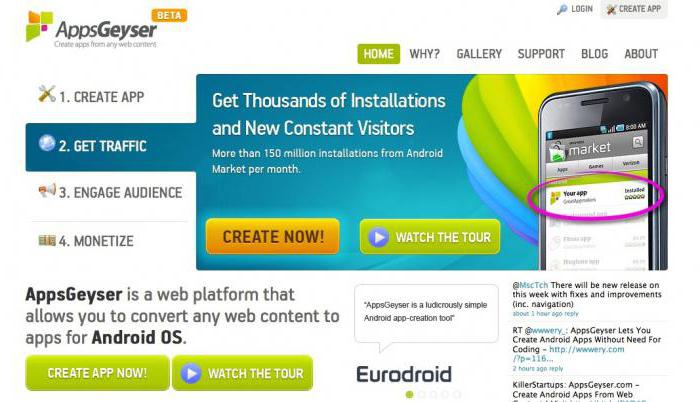
Création d'une application de blog dans AppsGeyser
Alors, comment créer vous-même une application mobile pour Android en tant que blogueur :
- Sélectionnez le type de blog : RSS, Tumblr, WordPress, etc. Ensuite, son adresse email et sa palette de couleurs pour votre future application.
- Maintenant, le nom du programme mobile en cours de création.
- Dans "Discription", placez une description concise et informative de l'application (même si l'interface est en anglais, vous pouvez saisir du texte en cyrillique).
- Sélectionnez un logo d'application parmi les options proposées ou téléchargez le vôtre.
- Pour créer un fichier de téléchargement pour votre projet, cliquez sur Créer une application. Pour ce faire, vous devez vous inscrire dans le système.
- Dans votre compte personnel AppsGeyser, vous pouvez télécharger votre création sur votre propre smartphone, ainsi que la placer dans le Google Play Store. Si vous activez la monétisation, l'application affichera des publicités intégrées à l'application et des frais vous seront facturés pour les utilisateurs qui les consultent.
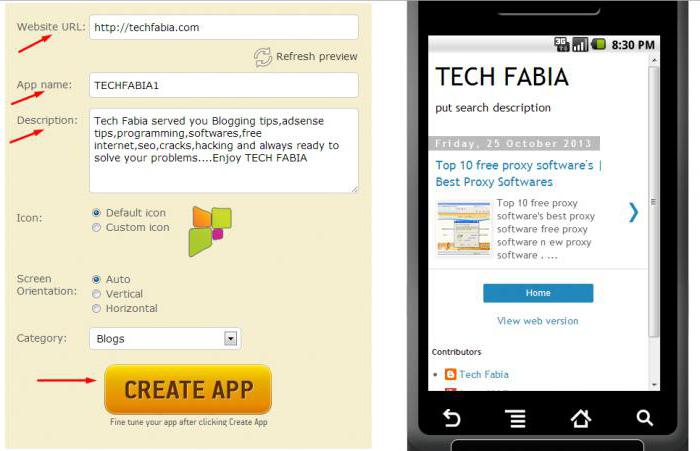
Dans votre compte personnel, vous pouvez également surveiller le nombre de téléchargements, modifier l'application, créer des bannières push et publier le projet dans d'autres magasins.
Comment créer une application Android au format "Guide"
En utilisant le même AppsGeyser, il est également possible de créer une application d'instructions, un manuel d'utilisation.
Cela se fait également en quelques étapes simples :
- Personnalisez la palette de couleurs du programme mobile et la façon dont les étapes du guide sont affichées : une à la fois ou plusieurs sur l'écran actif.
- L'éditeur vous aidera à télécharger le texte, les liens, les vidéos ou les images nécessaires à la clarté. Pour ajouter des photos, utilisez l'hébergement Imgur. Copiez le lien de l'image sur cette ressource dans l'URL de l'image.
- A la fin du travail, ajoutez une description et un logo de votre application, puis cliquez sur Créer une application. L'application est créée, il ne reste plus qu'à vérifier ses fonctionnalités et à la publier sur Google Play.
Création d'une application pour le magasin
Voyons comment créer des applications Android à partir de zéro pour les propriétaires de boutiques en ligne. Par exemple, nous utiliserons un autre concepteur - Mobi Cart, spécialisé dans ce domaine. Le service prend en charge la langue russe et fonctionne en mode payant et gratuit. Ce dernier se limite à ajouter au maximum 10 produits.
Alors, comment créer une application Android :
- Le premier point est l’inscription. Ensuite, dans votre compte personnel, cliquez sur Créer une application.
- Télécharger le logo - téléchargez le logo de votre magasin. A cette étape, vous choisissez également le thème de couleurs de l’application.
- Sélection des onglets et des pages qui seront dans votre application : « Actualités », « Mon compte », « Accueil », « Boutique », « Contacts », etc.
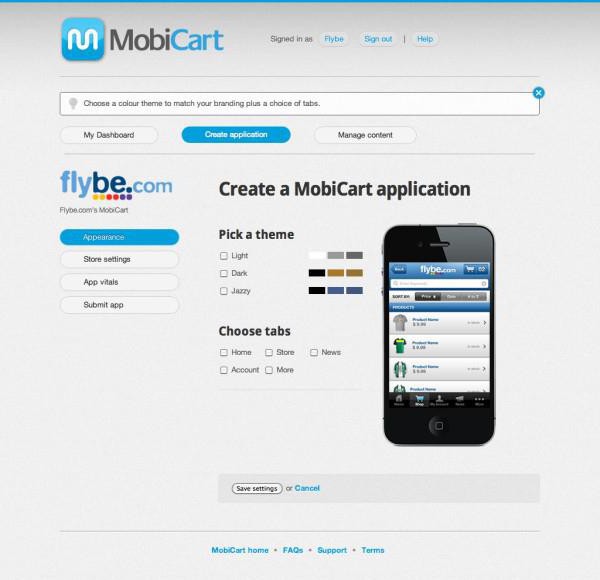
Enregistrer les paramètres dans Mobi Cart
Pour configurer votre boutique en ligne, cliquez sur Paramètres de la boutique :
- Entrez le nom, l'adresse e-mail de l'administrateur et la devise.
- Pour utiliser Google Maps, vous devez enregistrer une clé API - elle est ensuite copiée dans la fenêtre.
- Cochez la case pour la livraison gratuite si votre magasin la propose. Pour le paiement à la livraison, sélectionnez le montant de la majoration (s'il s'agit par exemple de 12 %, alors 1,12 est écrit en paiement à la livraison).
- L'expédition indique les frais d'expédition pour une région spécifique. Ce processus demande beaucoup de travail, puisque vous spécifiez le prix manuellement pour chaque région.
- Dans la section Taxes, les magasins russes indiquent le prix TTC, cochez donc la case ici Prix TTC.
- Dans Payments Gateway, spécifiez les systèmes de paiement avec lesquels vous travaillez. Soyez prudent - Mobi Cart ne prend pas en charge le populaire Yandex.Money.
- Langues est la langue de votre programme mobile. Le russe n'est pas défini par défaut, vous devez donc enregistrer manuellement la traduction des commandes proposées.
- App Vital - ici sont indiqués le nom du programme et les pays dont les résidents pourront le télécharger.
- Images - logo de l'application, Home Gallery - image sur l'écran principal.
Ajout d'informations sur le produit au panier Mobi
La prochaine étape importante : ajouter votre gamme de produits à Store Builder. Cela peut être fait en utilisant n'importe quelle méthode qui vous convient :
- à l'aide d'un fichier CSV contenant toutes les informations sur l'assortiment ;
- utiliser le plugin designer pour synchroniser votre site avec le programme créé ;
- saisie manuelle des informations dans votre compte personnel.
Pour cette dernière méthode, deux sections sont utilisées : Départements et Produits. L'ajout se fait à l'aide du bouton Ajouter un produit. Ensuite, entrez son nom, son prix, sa catégorie et sa description détaillée.
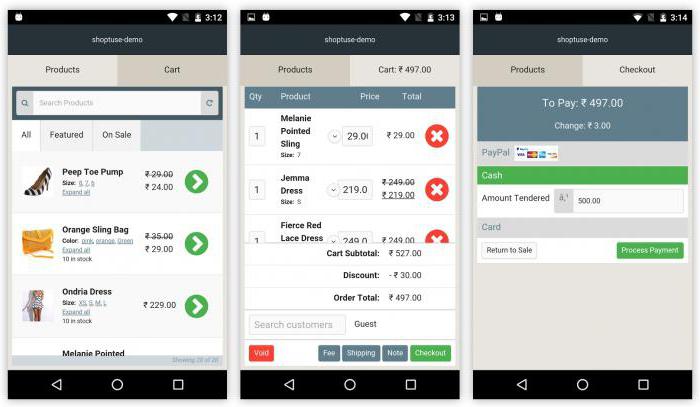
Autres options utiles pour un magasin dans Mobi Cart
Abordons les options qui peuvent être utiles à ceux qui souhaitent créer eux-mêmes une application Android :
- Plus de pages - informations affichées sur les pages du programme.
- Notification push - création manuelle de notifications push. Ici, vous pouvez choisir d'envoyer à la fois à tous les utilisateurs et à des destinataires spécifiques.
- Onglet Actualités - copie des actualités dans l'onglet du même nom à partir de sources Twitter ou RSS. Entrez ici le nom d'utilisateur pour le premier et l'URL pour le second.
- Publier des actualités vous permet de soumettre vous-même des actualités à l'application.
En accédant à Créer une application - Soumettre des applications, vous pouvez créer un fichier apk (installation) en acceptant le contrat de licence. Lorsque vous choisissez la version payante, votre application est automatiquement téléchargée sur Google Play ; si vous choisissez la version gratuite, vous devrez le faire vous-même via la Play Console. Les instructions pour vous inscrire dans ce système, ainsi que pour y télécharger votre propre application Mobi Cart, seront envoyées dans votre boîte de réception e-mail.
Ainsi, créer une application Android à l'aide de concepteurs de données de programmes mobiles est une tâche que tout utilisateur de PC confiant peut gérer. Après tout, ce processus sur la plupart des services peut être effectué sans même connaître les bases de la programmation.
Salutations, chers fans du système d'exploitation Android. Dans l'article d'aujourd'hui, je vais essayer de couvrir le plus complètement possible un sujet très intéressant : une sélection d'outils pour créer votre propre application (en ligne) pour les gadgets basés sur le système d'exploitation Android populaire.
Avec le développement des technologies mobiles, le marché des applications mobiles se développe également, notamment celui des applications mobiles pour l'OS Android. Si auparavant seul un programmeur avancé avec des lunettes épaisses ayant effectué cinq années d'études universitaires pouvait postuler, cette opportunité est désormais accessible à toute personne totalement étrangère aux langages de programmation, et également sans se déconnecter d'Internet, c'est-à-dire en ligne.
Dans la collection, vous trouverez quatre outils qui vous permettront de créer une application - rapidement et facilement. Tous les outils proposés sont similaires à des kits de construction, vous devez assembler votre première application à partir de différents composants prêts à l'emploi, vous pouvez créer une application de la même manière que vous assemblez un constructeur Lego.
Tous les instruments ont été sélectionnés selon les critères suivants:
- Facilité d'utilisation. Puisqu'un tel outil sera principalement utilisé par des personnes peu familières avec la programmation et les éléments complexes, l'accent principal dans cette petite sélection a été mis sur la commodité et la facilité d'utilisation des outils proposés ;
- Interface intuitive. Ce point et cette condition découlent logiquement des précédents. En plus du fait que l'interface de l'outil de création d'applications pour le système d'exploitation Android (Android) doit être simple, elle doit également être intuitive ;
- Possibilités. Plus un outil « peut » faire de choses différentes, mieux c’est. Essentiellement, toutes les applications présentées disposent du même ensemble d’outils, avec des différences et des modifications mineures.
Alors, écrivons, commençons à créer l'application (l'application entière peut être créée en ligne), ci-dessous vous pourrez vous familiariser avec la sélection de produits logiciels et choisir l'outil le plus pratique et le plus fonctionnel pour vous-même.
L'AppBuilder
Un bon outil pour créer des applications. Sans aucun doute, la bonne nouvelle est que vous pouvez utiliser cet outil de manière totalement gratuite. L'inconvénient est que ce logiciel ne prend pas en charge la langue russe, mais si vous avez étudié l'anglais à l'école, au moins un peu, l'utilisation de TheAppBuilder ne devrait poser aucun problème. Parmi toutes les fonctionnalités de ce produit logiciel, je voudrais noter les suivantes ::
- Large sélection de modèles pour créer vos applications Android. Si vous souhaitez créer un programme simple, parmi les options de modèles proposées, vous pouvez facilement sélectionner celui dont vous avez besoin ;
- La possibilité de visualiser des statistiques détaillées sur l'application que vous avez créée ;
- Publication simple et claire de l'application que vous avez créée sur Google Play.
applicationsGeyser

Un autre bon outil de haute qualité qui mérite une attention particulière. Comme je l'ai dit plus haut, pour créer )) vous n'avez pas besoin de savoir programmer pour Android ; tout dans ce programme est si simple que vous pouvez créer une application pour votre projet en quelques minutes, simplement en l'assemblant à partir des pièces. du « constructeur ». Ci-dessous, vous pouvez vous familiariser avec les capacités de l'outil proposé.:
- Une vaste archive de modèles sur divers sujets : restaurants, pizzerias, studios photo, vacances, sports, radio, transport de marchandises et bien d'autres modèles. Il vous suffit de sélectionner celui qui convient et de commencer à le modifier en fonction de vos besoins ;
- Outils intégrés pour promouvoir votre nouvelle application. Parfois, pour promouvoir et promouvoir votre nouvelle application, vous devez consacrer beaucoup d'efforts et de temps. Les outils de promotion intégrés au générateur peuvent vous faciliter la tâche ;
- La possibilité de connecter votre programme à un réseau publicitaire, afin que vous puissiez gagner de l'argent grâce aux applications que vous créez.
AppsMakerstore

Un outil très simple pour créer des programmes pour votre système d'exploitation Android. Le principal avantage de cette application est que vous pouvez créer une application pour six systèmes d'exploitation mobiles différents en une seule fois. Les autres avantages de cet outil sont les suivants ::
- Capacité à travailler avec le designer en ligne ;
- Il est possible de créer un compte gratuit ;
- Une grande archive de modèles pour votre application Android ; vous pouvez écrire l'application nécessaire en deux clics.
C'est tout pour aujourd'hui. J'espère que vous avez choisi le bon outil pour vous-même et que vous savez comment faire votre première candidature. Nous écrivons également notre opinion dans les commentaires sur ce document.
Il existe deux manières de créer un programme pour Android. Le premier, utilisé par des développeurs sérieux, nécessite une compréhension du langage Java et l'installation d'un environnement de développement particulier. Il peut être conseillé aux utilisateurs sans connaissances particulières qui recherchent des informations sur la façon de créer une application pour Android d'utiliser l'un des dizaines d'éditeurs en ligne existants, qui leur permettent dans certains cas de générer des utilitaires mobiles simples en quelques minutes. Considérons ensuite le processus de création d'un programme utilisant plusieurs constructeurs spécialisés.
Définir la fonctionnalité de l'application
Il s'agit de la première étape de la création de tout programme mobile. Dans notre cas, aucun temps n'est perdu sur des étapes telles que, par exemple, la création d'icônes, de boutons ou la planification de la conception de l'utilitaire. Les éditeurs Internet utilisent des solutions toutes faites, il ne reste donc plus qu'à choisir une mise en page existante, en la remplissant de contenu original, qui peut être, par exemple, informatif ou ludique.
Et pour cela, vous devez décider de la fonctionnalité. Par exemple, pour une boutique en ligne, cela pourrait être comme suit :
- Navigation pratique. La présence de catégories et sous-catégories où le client peut trouver le produit souhaité à l'aide de modèles donnés.
- Utilisation d'un bloc de commande convivial avec un système de paiement et un suivi du statut.
- Compte personnel du client avec rubriques « Favoris », « Historique des achats », etc.
- Disponibilité d'une section d'information avec des critiques d'actualités.
De cette manière, vous pouvez formuler des tâches et déterminer la fonctionnalité de tout type d'application Android en cours de création, qu'il s'agisse de formulaires, de services ou de projets de contenu. Ensuite, nous vous expliquerons comment devenir développeur de votre propre utilitaire Android.
Un utilitaire doté des fonctionnalités définies à l'étape précédente peut désormais être écrit de toutes pièces à l'aide de divers services Internet adaptés à la création d'applications multifonctionnelles ou hautement spécialisées. Puisque la liste minimale des capacités de boutique en ligne pour Android a été définie précédemment, voyons comment créer un programme de ce type à l'aide de MobiCart.
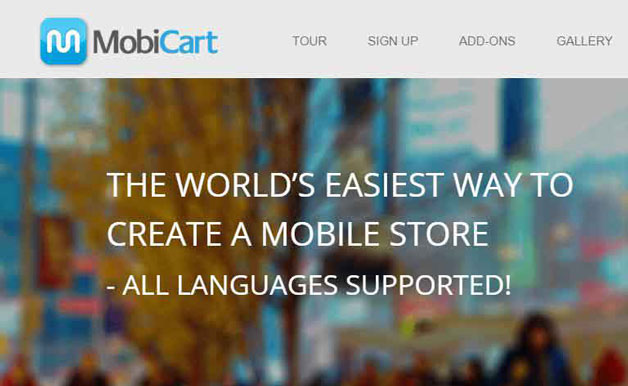
Ce service est conçu spécifiquement pour les services publics commerciaux. Une application Android écrite à l'aide de MobiCart peut remplacer efficacement une plate-forme réseau existante. Caractéristiques du designer en question :
- Prise en charge de l'interface russe ;
- Le paiement est accepté en espèces ou par PayPal ;
- Disponibilité d'un tarif non commercial avec des fonctionnalités limitées sous la forme de la possibilité d'ajouter une douzaine d'articles à la vitrine.
Pour créer votre propre utilitaire, inscrivez-vous au service. Après cela, vous pouvez utiliser votre compte, où, dans un premier temps, vous devez sélectionner Créer une application. Suivant:
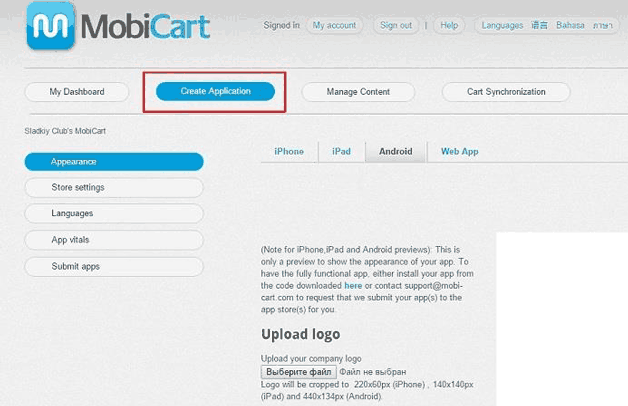

Ensuite, il ne reste plus qu'à créer un fichier d'installation pour l'utilitaire de boutique en ligne mobile pratiquement créé. Pour cela, allez dans Créer une application, ouvrez l'onglet Soumettre des applications, cliquez sur Continuer. Ici, vous devrez accepter le contrat de licence, après quoi le système générera un fichier d'installation pour l'application mobile en fonction des paramètres que vous avez définis.
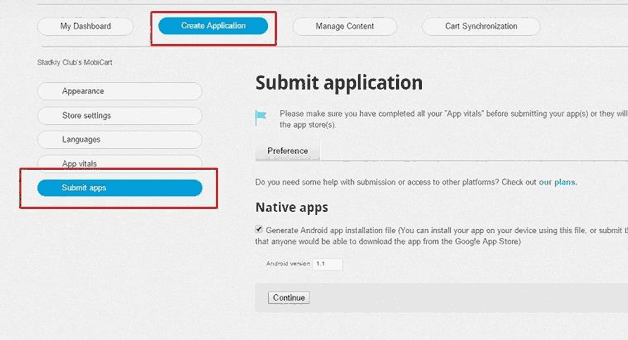
Si vous choisissez un tarif non commercial, vous devrez placer vous-même le fichier créé dans le Google Play Store - les instructions appropriées vous seront envoyées par e-mail. Si vous choisissez un forfait payant, MobiCart publiera indépendamment votre développement sur Google Play. Vous pouvez vérifier que le programme fonctionne en installant ce dernier sur votre propre gadget et en vérifiant que les fiches produits et les actualités s'affichent correctement.
Création d'un utilitaire mobile thématique avec AppsGeyser
Pour commencer à utiliser ce constructeur Android, vous devez vous inscrire, pour lequel cliquer sur Créer maintenant.
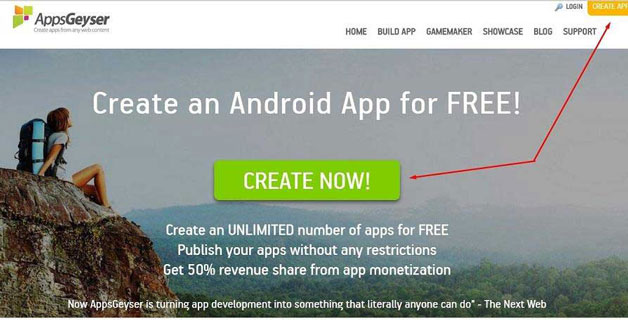
AppsGeyser est devenu un service multifonctionnel qui permet de développer tout type d'utilitaire mobile. Les modèles disponibles suivants conviennent à la ressource d'information :
- Manuel pour créer un petit utilitaire de guide ;
- Blog pour lire les pages de votre blog sur l'écran du gadget ;
- Site Web pour convertir un site Web en application mobile ;
- Actualités, qui crée un agrégateur d'actualités, par exemple thématiques ou régionales ;
- Page, capable de convertir un e-book ou tout autre contenu similaire en une application Android.
Utilisez un modèle de blog :
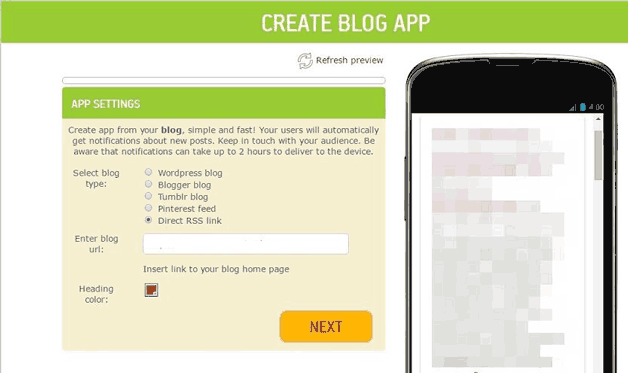
Si vous êtes déjà inscrit sur AppsGeyser, le système vous redirigera vers votre compte personnel, où vous pourrez installer le programme Android créé sur votre propre appareil et le publier sur Google Play. L'utilitaire peut être monétisé ici. Lorsque cette option est sélectionnée, les utilisateurs verront des publicités. Les informations sur le nombre d'installations de votre programme sont également disponibles dans votre compte personnel, et ici vous pouvez les modifier.
Autres créateurs d'applications Android
Pour une raison ou une autre, ni MobiCart ni AppsGeyser ne peuvent vous convenir. Et ils ne peuvent pas résoudre un problème tel que créer un jeu sur Android sans programmation, par exemple. Cependant, il existe aujourd'hui de nombreux constructeurs similaires sur Internet, avec lesquels vous pouvez écrire un programme de la même manière. En voici quelques-uns :
- AppsMakerStore. Crée des applications Android de presque tous les types, des plus commerciales aux plus thématiques. Il dispose d'une interface russifiée et d'un manuel complet. Il y a des frais d'utilisation.
- Mobincube. Vous permet d'écrire et de monétiser des utilitaires générés sur divers sujets. La fonctionnalité de base est gratuite.
- Monomobi. Un outil commercial pour créer rapidement des programmes Android avec une interface russifiée. Vous pouvez essayer le service gratuitement pendant la période d'essai.
- Barre d'applications. Éditeur Android gratuit pour créer des applications simples pour téléphones.
La plupart de ces éditeurs sont rémunérés, surtout si les utilitaires créés peuvent être monétisés à des fins lucratives sans possibilité de « coder ». Vous pouvez apprendre auprès de constructeurs gratuits et essayer de créer votre propre chose, mais la qualité et les fonctionnalités du programme seront faibles. Et il est également peu probable qu’il soit possible de créer un jeu de haute qualité sur Android sans programmation.
N'oubliez pas que lorsque vous créez un programme à l'aide d'un tel constructeur, vous devenez souvent dépendant d'un service qui, si vous le souhaitez, peut « couvrir » votre projet. Par conséquent, pour créer des projets sérieux, il est préférable d'apprendre les bases de la programmation et de développer les applications nécessaires sans assistants réseau.
Le système d'exploitation, appelé Android, est relativement nouveau. À cet égard, on peut dire que ses capacités n'ont pas été entièrement étudiées et que tous les utilisateurs ne la « respectent » pas. Mais il faut tout de même noter que la rapidité de ce système d’exploitation permet de gagner du temps et des ressources. Sur un appareil mobile exécutant un tel shell, vous pouvez faire presque tout ce qui peut être fait sur un ordinateur classique.
Comment créer une application pour Android. Principales étapes
La programmation disponible dans le pays peut fournir une assez grande quantité de connaissances utiles. Maîtriser les bases du système est assez simple. Examinons les principales étapes de la programmation et apprenons à créer l'application nécessaire pour Android.
La première étape consiste à installer et configurer l'IDE pour le système d'exploitation. C'est la principale chose à faire pour les utilisateurs qui souhaitent apprendre les bases de la programmation grâce à l'utilisation de la plateforme Android. Vous devez suivre quelques étapes simples avant de créer une application Android.
Quelques étapes simples
- Trouvez la plateforme qui répond pleinement à vos exigences et téléchargez-la. Une fois le programme téléchargé, installez-le. Il convient de noter que cela ne fonctionnera que si vous installez Java.
- Vous devez télécharger l'application Eclipse Classic en sélectionnant une plateforme spécifique. Par exemple, Windows 64 bits. Pour de meilleures performances du programme, le plugin Android Development Tools y est installé. Pour ce faire, vous devez exécuter l'utilitaire, ouvrir le menu Aide et cliquer sur Installer un nouveau logiciel. Après cela, une fenêtre s'ouvrira dans laquelle vous devrez cliquer sur le bouton Ajouter. Ensuite, une autre fenêtre apparaîtra dans laquelle vous devrez saisir un nom dans la ligne de nom. Dans l'élément Emplacement, vous devrez spécifier un lien vers la ressource où se trouve le plugin requis. Lorsque la fenêtre est fermée, les outils de développement apparaîtront à l'écran. Cochez la case ci-contre et cliquez sur le bouton « Suivant ». Lorsque la fenêtre suivante s'ouvre, n'hésitez pas à cliquer sur « Suivant » sans apporter de modifications. Après avoir installé le plugin, cliquez sur le bouton Terminer. Pour que l'activation se produise, redémarrez le programme.
- Téléchargez le programme Android SDK et, si nécessaire, mettez à jour vers la dernière version.
La prochaine étape vers la création
La deuxième étape pour trouver la réponse à la question de savoir comment créer une application pour Android consiste à créer une application qui aidera à la programmation. A ce stade, plusieurs conditions devront être remplies.
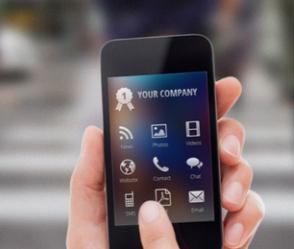
Comment tester les performances de votre application ?
Avez-vous compris comment créer une application Android et atteint cet objectif ? Maintenant, vérifions-le. Afin de tester l'application créée, vous devez utiliser un smartphone virtuel appelé Android Virtual Device. Il vous aidera à afficher le fonctionnement de votre application sous une forme visuelle sur différents modèles d'appareils mobiles.
Utiliser des outils logiciels pour créer une application

Quelles autres applications pouvez-vous utiliser pour créer une application Android à partir de zéro ? Aujourd'hui, il existe un grand nombre d'utilitaires différents qui vous aideront à atteindre votre objectif. Beaucoup d’entre eux ont une interface simple et intuitive. Nous devrions examiner de plus près les principaux programmes les plus populaires parmi les utilisateurs développant des applications pour leur système d'exploitation.

